星空幼儿园报名系统是一款电脑教育管理软件,该工具针对幼儿园报到报名进行管理,还能对班级、收费项目等信息进行记录,良好的查看财务信息。
软件介绍
星空《幼儿园报名报到管理系统》专为幼儿园设计,用来对幼儿园幼儿进行基本情况管理和账务管理。可以对幼儿园全园幼儿进行日常信息管理和财务管理。可以对全园或单班进行财务统计并打印相应报表,也可以分半托、全托和走读进行财务统计并打印相应报表,还可以按新生、老生和本期离园生进行财务统计并打印相应报表。软件允许自由添加班级、设置收费项目,软件可以打印个人报名信息校对表、可以打印全园或全班或分类的幼儿花名册。软件智能程度高,很多项目的录入都是自动完成,各种打印都是自动排版,操作非常简单。
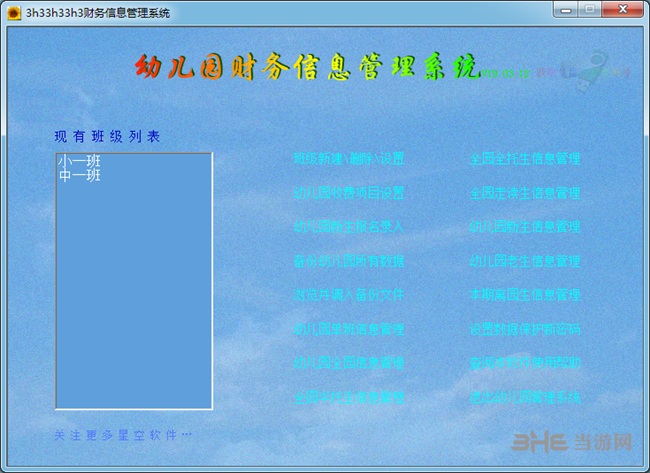
软件特色
1、幼儿园报名报到管理系统官方版支持班级任意创建;
2、幼儿园报名报到管理系统官方版支持收费项目任意创建;
3、新生数量不受限制;
4、备份数据功能,使用更安心。
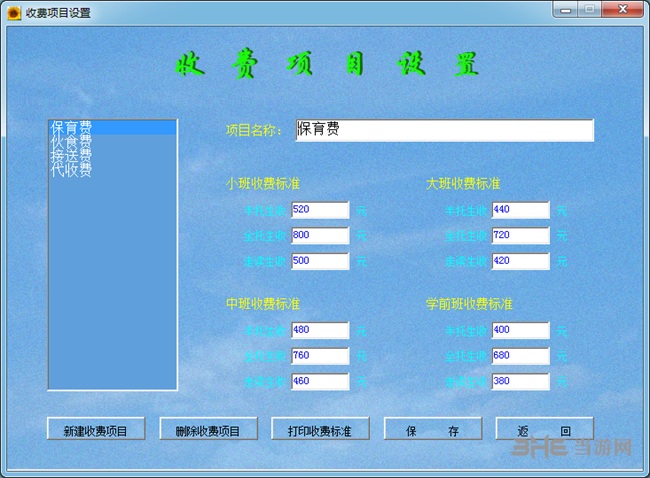
使用说明
软件安装后,会在桌面上创建 “幼儿财务信息管理”图标,同时在程序组内创建了“幼儿园信息管理系统”程序组,组内有 “幼儿财务信息管理”和“卸载软件”两项。“幼儿财务信息管理”用来启动该软件,“卸载软件”用来卸载该软件,请不要到控制面板中去卸载软件。
1、启动软件的密码设置:本软件涉及财务,密码设置是必须的,初始密码为“123456”。要修改启动密码,请在登录软件后点“设置数据保护新密码”或在主界面空白处双击鼠标,然后在弹出的新对话框中按提示进行。
2、班级的添加、删除和设置:点击软件主界面中的“班级新建\删除\设置”,会弹出新的窗口,要新建班级请点新界面中的“新建班级”,然后填写好班级名称、选择好班级类型,再点“保存”。要删除一个已有班级,请先在左框中点选班级,然后点“删除班级”。经过一年,原来的小班变为中班,收费标准当然也跟着变化,此时只需在左框中选中该班,然后在“该班属于:”下点选“中 班”,再点“保 存”后,班内每个学生的各项收费便全部自动更新了。设置入园新生多少个月后认定为老生,软件会按此数据和幼儿的入园时间对每个幼儿进行新老生重新认定。
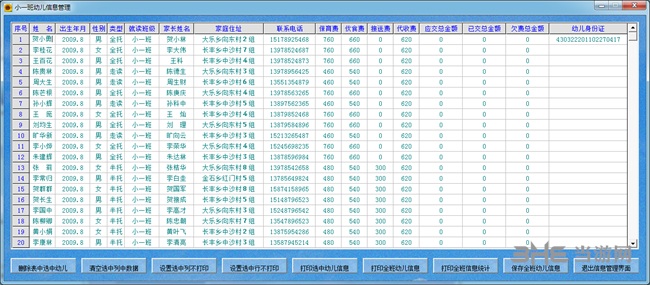
3、收费项目设置、打印:在软件主界面中点“幼儿园收费项目设置”会弹出新的窗口,在新窗口中点“新建收费项目”,然后在项目名称输入框中输入收费项目名称,在其下的收费标准输入框中逐班逐项输入,输完后点“保存”。要删除已有的收费项目,请先在左框中选好要删除的项目,然后点“删除收费项目”,要注意的是项目一旦删除则无法再恢复。待全部收费项目输入完成后,点“打印收费标准”,会弹出打印预览窗口,点窗口中的“下一页”会弹出另一打印预览图,点“打印当前页”或“全部页”可以进行收费标准的相应打印。请特别注意:如果收费项目名称为“优惠”或“减免”或“减退”,软件在计算总应交款时能自动处理。
4、新生入园报名信息录入:在设置好班级和收费标准后,新生的入园报名请点软件主界面中的“幼儿园新生报名录入”,点击后会弹出新窗口,点击新窗口中的“添加”,在幼儿姓名、出生年月等框中输入相应信息,点击性别按钮、托园类型、编入班级选择框选择正确的性别、类型和班级,收费项目框中会自动显示应交的各项收费和应交的总金额。各项填完后请点“保 存”。要打印该幼儿报名信息,请点“打 印”按钮。点“打 印”按钮后弹出的预览新窗口,再点此窗口下面的“打 印”即可把报名信息打印到纸介上。值得注意的是:预览中的红色文字是可以修改的,只要在红色文字上点鼠标,就可以进入修改状态,如不需要备注那行文字,将其文字删除即可。
5、老生新学期报到收费录入、各种报表打印:老生新学期报到交费使用“幼儿园新生报名录入”很麻烦,正确的方法是使用“幼儿园单班信息管理”或“幼儿园全园信息管理”或“全园半托生信息管理”或“全园全托生信息管理”或“全园走读生信息管理”,具体使用哪一种,就看哪种更容易找到报到学生。选择点击一种,软件弹出新的表格界面,表中的各项都是可以修改的,但一般只需输入已交总金额即可。要在该表中添加新幼儿也是可以的,在表格下面空行中填写相应信息即可,如果空行不够,请保存数据后退出该界面一次,再进入该界面便可接着添加。
界面中各按钮功能说明如下:
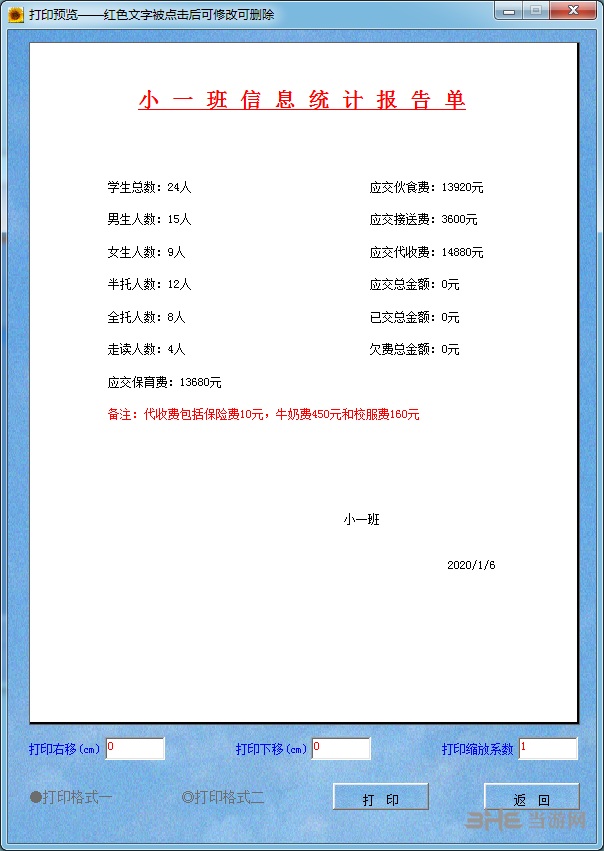
删除表中选中幼儿:如某个幼儿本期不在本园了,滑动右边的滑块,找到该幼儿,用鼠标点击序号列对应的序号,再点该按钮即把选中学生从全园中删除,当然也自动从原来的班级中删除了。如果当前表中打开的是班级数据或全园幼儿数据,删除后,该生被自动收集到离园生集合中。如果当前表中打开的是离园幼儿数据,删除后,该生则从软件数据库中彻底删除了。
清空选中列中数据:某列(通常是“已交总金额”列)数据完全没用了,要一次性清除以便输入新的数据,请选点该列的标题(如“已交总金额”),然后点“清空选中列中数据”,则该列所有数据都清空了。
设置选中列不打印:打印幼儿基本情况表时可能不需要财务数据,打印财务报表可能不需要家长姓名、家庭住址等,此时我们可以指定某些列打印时不打印。方法是:点击不要打印列的列标题(如“家长姓名”),然后点“设置选中列不打印”按钮,此时列相应标题背景变为红色,打印时这些列就不会打印出来。如有连续多列要设置不打印,可以这样一次设定:先点不打印的第一列的标题,然后按住键盘上的Shift键不松,再点不打印的最后一列的标题,最后点“设置选中列不打印”按钮。
设置选中行不打印:打印幼儿基本情况表时可能不需打印全部幼儿,只需打印符合条件的幼儿,此时我们可以指定某些行打印时不打印。方法是:点击不要打印行的序号,然后点“设置选中行不打印”按钮,此时相应行序号背景变为红色,打印时这些行对应的幼儿信息就不会打印出来。如有连续多行要设置不打印,可以这样一次设定:先点不打印的第一行的序号,然后按住键盘上的Shift键不松,再点不打印的最后一行的序号,最后点“设置选中行不打印”按钮。
不打印列或不打印行的恢复:先选择要恢复打印的列或行(方式和上面一样),然后点“恢复选中列要打印””或“ 恢复选中行要打印”按钮即可。
打印选中幼儿信息:用来打印选中幼儿一个人的相关信息。
打印全园幼儿信息:用来打印全园所有幼儿信息或全班所有幼儿信息或全园所有半托生、全托生、走读生的相关信息。
打印全园信息统计:用来打印全园所有幼儿信息的统计,或全班所有幼儿信息的统计,或全园所有半托生、全托生、走读生的相关信息的统计。
保存全园幼儿信息:用来保存在上表中修改过的内容。
退出信息管理界面:返回到软件主界面。
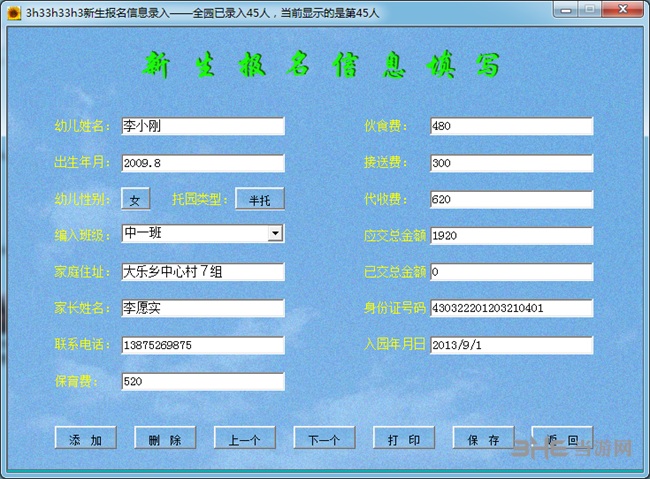
6、备份数据:软件可以将幼儿园所有数据一次备份以便后用。具体方法是在软件主界面中点“备份幼儿园所有数据”,然后按提示输入一个备份文件夹(建议使用默认文件夹),然后点“确定”按钮即可。
7、读入备份数据:要打开以前备份的幼儿园数据,请点“浏览并调入备份文件”,然后在电脑中找到原来备份的文件夹,然后选中其中一个文件,然后点“打开”按钮。
8、分机录入与数据合并:报名报到时可能出现人多需要多台电脑同时工作的情况,请在每一台电脑上安装该软件,如果其中一台已有幼儿园以前的数据,请先将该电脑软件文件夹中的classfile子文件夹复制到每一台电脑软件文件夹中,然后每一台电脑负责一个班或几个班的报名报到工作,报名报到结束后,将各电脑中软件文件夹内的classfile子文件夹中的对应班级文件复制到某一台电脑的classfile文件夹中,这样就可以进行全园的统计和打印了。
9、相关参数说明:班级最多50个;收费项目最多10项;全园幼儿最多1000人。
更新日志
修正了在个别打印机上打印表格时表格变小的问题。
装机必备软件




























网友评论